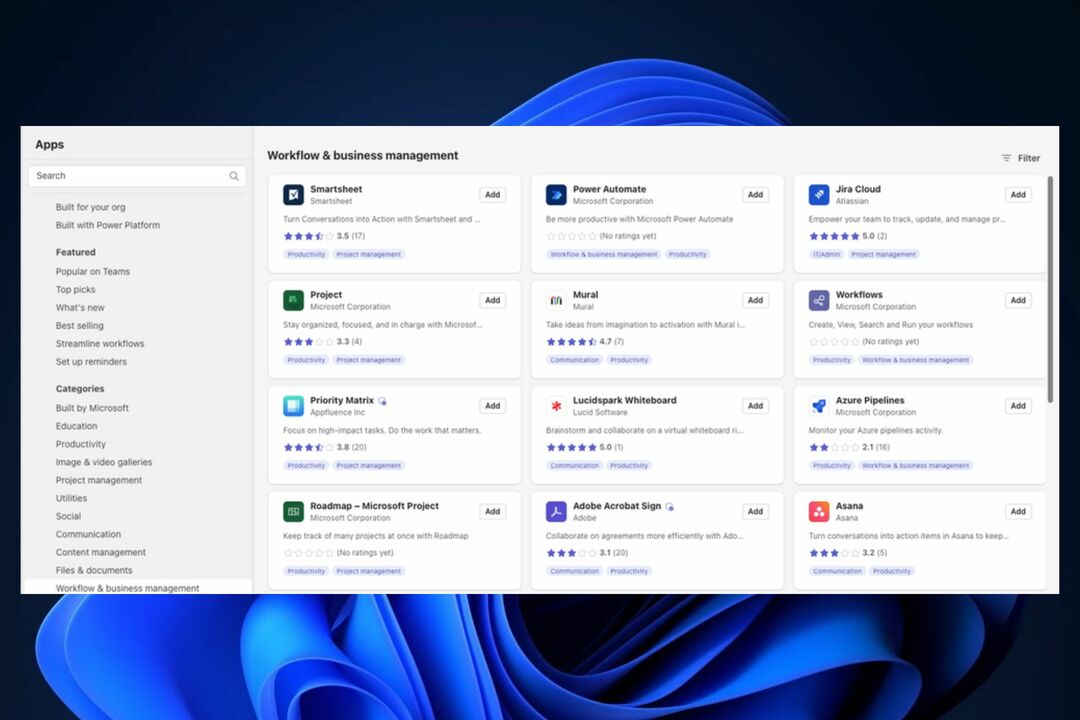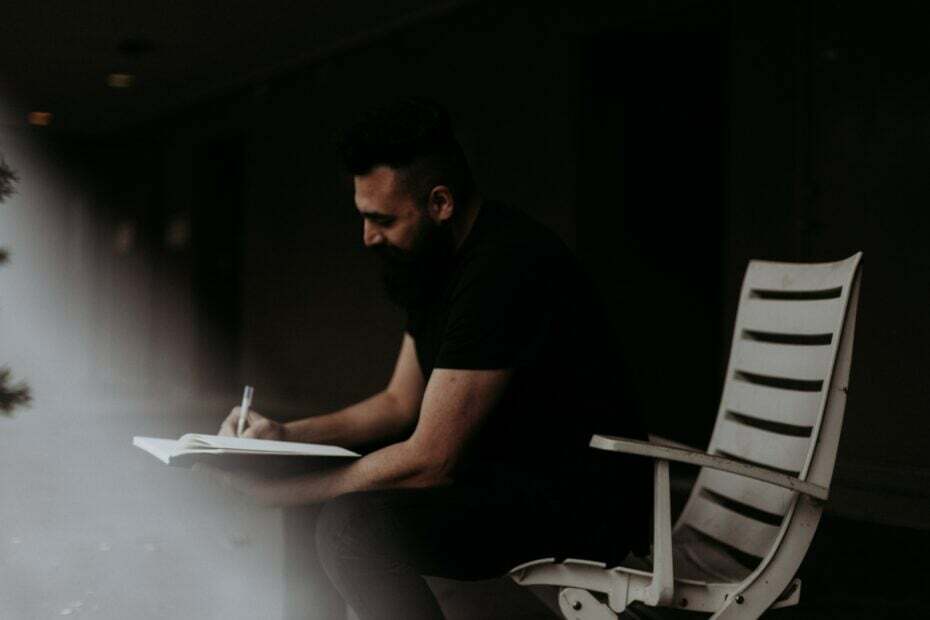- Mnoho uživatelů tvrdilo, že se chybová zpráva Je nám líto - narazili jsme na problém dojde při pokusu o použití Microsoft Teams.
- Chcete-li vyřešit tento problém s platformou, musíte aktualizovat MS Teams na nejnovější verzi.
- Chcete-li se této nepříjemné chyby zbavit, zvažte použití webového klienta prostřednictvím libovolného populárního prohlížeče.
- Dalším možným způsobem, jak problém vyřešit, je zvětšit Microsoft Teams a zkusit se znovu přihlásit.

Tento software opraví běžné chyby počítače, ochrání vás před ztrátou souborů, malwarem, selháním hardwaru a optimalizuje váš počítač pro maximální výkon. Opravte problémy s počítačem a odstraňte viry nyní ve 3 snadných krocích:
- Stáhněte si Restoro PC Repair Tool který je dodáván s patentovanými technologiemi (patent k dispozici tady).
- Klepněte na Začni skenovat najít problémy se systémem Windows, které by mohly způsobovat problémy s počítačem.
- Klepněte na Opravit vše opravit problémy ovlivňující zabezpečení a výkon vašeho počítače
- Restoro byl stažen uživatelem 0 čtenáři tento měsíc.
Organizace v XXI. Století spoléhají na komunikaci nyní více než kdy jindy, zejména ve světě kde se vaši zaměstnanci nacházejí nejen v jiné budově, ale možná i na jiném kontinentu celkem.
Nástroje, které mohou zlepšit úroveň spolupráce mezi zaměstnanci, mohou být zásadní. To je místo, kde mít dobrý nástroj pro spolupráci může být nesmírně užitečné.
Jedním z velmi dobrých příkladů takového nástroje je Microsoft Teams, bezplatný nástroj pro spolupráci, který je součástí sady Microsoft Office Suite, ale lze jej také stáhnout a použít samostatně.
Se všemi svými skvělými funkcemi a sadami nástrojů je však k občasným problémům náchylný i Microsoft Teams.
Například uživatelé byli hlášení zobrazování chybové zprávy při každém pokusu o přihlášení:
Microsoft Teams se dnes ráno nepřihlásí. Právě se mi zobrazuje zpráva, že se omlouváme - narazili jsme na problém. K dispozici je tlačítko Zkuste to znovu. Také se říká, že Pokud to nefunguje, zkuste se odhlásit a znovu přihlásit. Tlačítko Zkusit znovu nefunguje.
Jak mohu obejít tento problém a přihlásit se do MS Teams?
1. Aktualizujte týmy MS na nejnovější verzi
Pokud používáte klienta MS TEams Desktop, nezapomeňte jej aktualizovat na nejnovější verzi.

Desktopová aplikace se automaticky aktualizuje, ale pokud chcete, můžete stále zkontrolovat dostupné aktualizace kliknutím na svůj profilový obrázek v horní části aplikace a poté výběrem Kontrola aktualizací volba.
2. Použijte webového klienta
Většina problémů s přihlášením souvisejících s Microsoft Teams obvykle zahrnuje ty, kteří k němu přistupují prostřednictvím klienta pro stolní počítače.
Pokud také používáte klienta na ploše a narazíte na Je nám líto - narazili jsme na problém chyba, jednoduše zvažte přechod na webový klient, ke kterému máte přístup prostřednictvím kteréhokoli z nejpopulárnějších prohlížečů.
Poznámka: Webový klient Microsoft Teams údajně funguje nejlépe v prohlížečích Internet Explorer a Microsoft Edge.
Pokud vás trápí neustálé problémy Microsoft Teams, podívejte se blíže na naše specializovaný průvodce najít nejlepší software pro cloudovou spolupráci pro práci na týmových projektech.
3. Zvětšete týmy Microsoft a zkuste to znovu
- Zahájení Microsoft Teams.
- Zavřete okno s chybovou zprávou.
- Zvětšete okno Týmy a klikněte na ikonu Odhlašování odkaz.

- Přihlaste se znovu k týmům.
Toto řešení se ukázalo jako velmi užitečné, protože mnoho uživatelů uvedlo, že jim pomohlo zbavit se této chyby, takže stojí za to to vyzkoušet.
4. Je třeba zvážit další řešení
Chcete-li používat týmy co nejefektivněji a nejefektivněji, mějte na paměti tyto návrhy:
- Nevytvářejte více týmů pro stejný účel
- Každý projekt nebo složitý úkol by měl mít svůj vlastní tým
- Vytvořte knihovnu sdílených dokumentů, abyste zabránili opakovanému sdílení stejných souborů
- Vytvořte obousměrné připojení mezi týmy a SharePointem, abyste zvýšili efektivitu
- Pro klid v duši povolte všechny bezpečnostní funkce podporované týmy
5. Počkejte, až to MS Teams napraví
Je pravda, že se jedná o nejvíce kontraproduktivní metodu ze všech. Microsoft však často naráží na chyby a problémy, které brání uživateli v přístupu k týmům MS.
Nejlepší je proto jednoduše počkat, až vydají další opravu, a zjistit, zda ji opravila nebo ne.
Podle těchto kroků byste neměli vidět Je nám líto, že jsme narazili na problém chyba při pokusu o přihlášení.
Také jsme psali více o Chyby při přihlášení do Microsoft Teams, nezapomeňte se tedy podívat na našeho komplexního průvodce a snadno je opravit.
Pokud jste se s tímto problémem setkali a víte o jiném způsobu, jak tento problém vyřešit, sdílejte jej v sekci komentáře níže, aby si jej mohli vyzkoušet i ostatní uživatelé.
 Stále máte problémy?Opravte je pomocí tohoto nástroje:
Stále máte problémy?Opravte je pomocí tohoto nástroje:
- Stáhněte si tento nástroj pro opravu PC hodnoceno skvěle na TrustPilot.com (stahování začíná na této stránce).
- Klepněte na Začni skenovat najít problémy se systémem Windows, které by mohly způsobovat problémy s počítačem.
- Klepněte na Opravit vše opravit problémy s patentovanými technologiemi (Exkluzivní sleva pro naše čtenáře).
Restoro byl stažen uživatelem 0 čtenáři tento měsíc.
Často kladené otázky
Mnoho chybových kódů Microsoft Teams může být docela těžké interpretovat, protože nabízejí velmi málo informací o hlavní příčině problému. Chcete-li zjistit, zda existují nějaké známé problémy s Microsoft Teams, navštivte stránku Stránka stavu stavu služeb Office 365.
Microsoft Teams můžete použít ke vzdálené práci, hostování webinářů, nastavení komunikačního kanálu se svým týmem, sdílení souborů, spolupráci na sdílených dokumentech, chatu a dalších. Můžete také najít nejlepší cloudový software pro spolupráci pracovat na týmových projektech.
Chcete-li používat týmy co nejefektivněji a nejefektivněji, vytvořte knihovnu sdílených dokumentů, abyste se vyhnuli opakovanému sdílení stejných souborů.